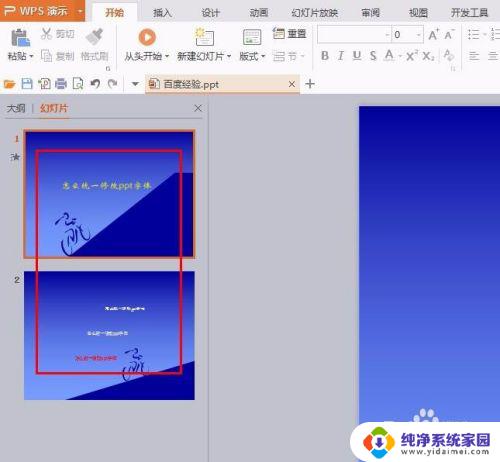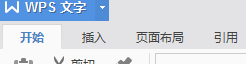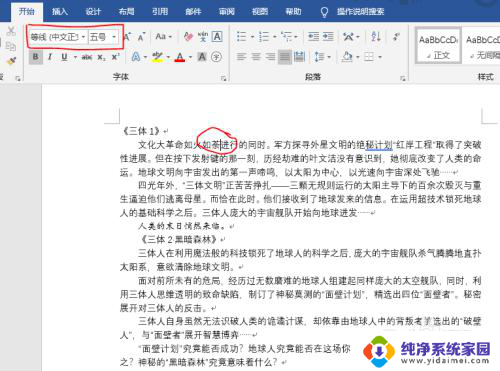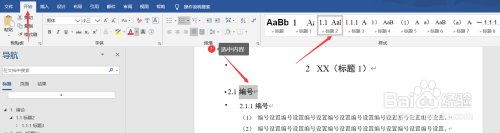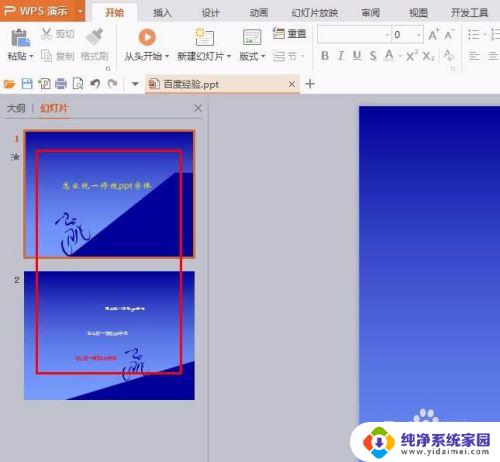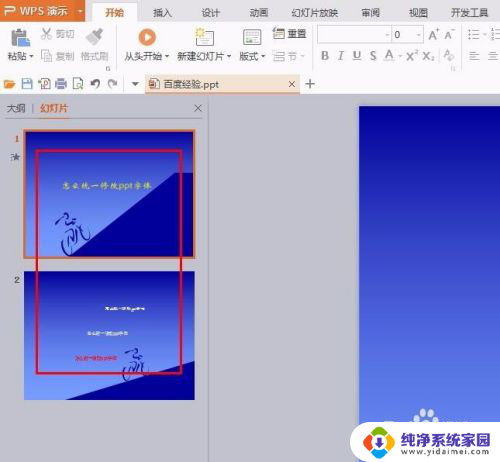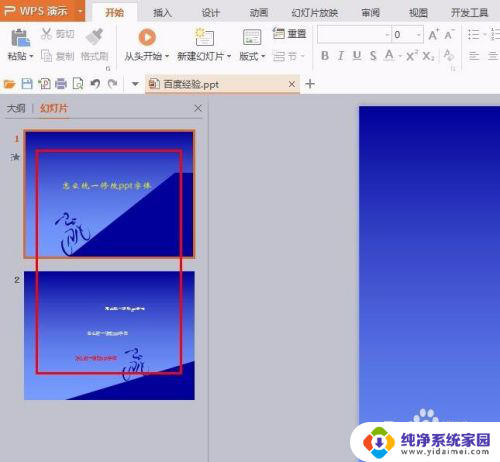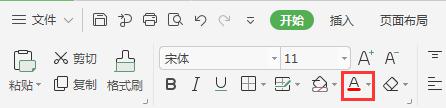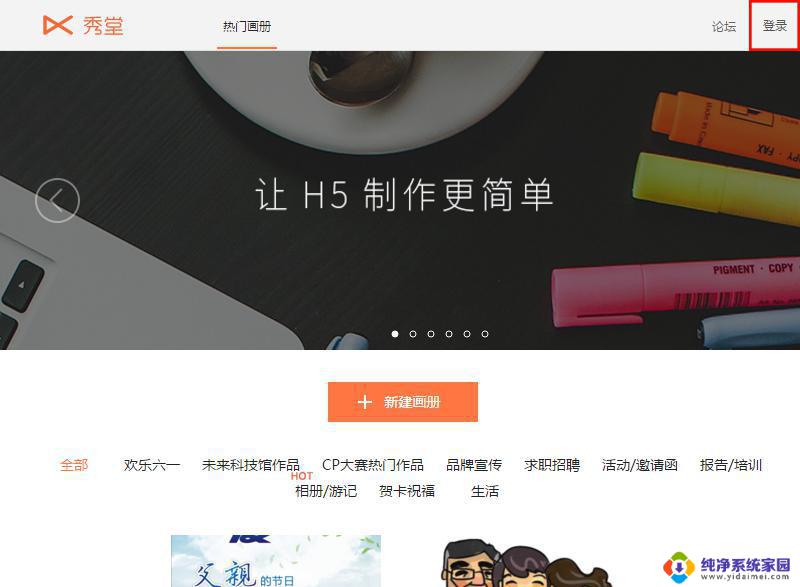wps快速统一字体 如何快速统一字体设置WPS演示PPT
更新时间:2023-08-13 13:39:18作者:xiaoliu
wps快速统一字体,在使用WPS演示PPT时,我们经常会遇到一个问题,那就是字体的统一设置,字体的选择和统一对于一个演示文稿的整体效果起着至关重要的作用。然而很多人在制作PPT时往往忽略了字体的统一设置,导致每页的字体都不一致,给观众带来了困扰。那么如何快速统一字体设置呢?本文将介绍一些快速统一字体设置的方法,帮助您提升PPT的整体质量。
方法如下:
1.打开PPT文件,需要统一字体。

2.点击【替换】—【替换字体】。
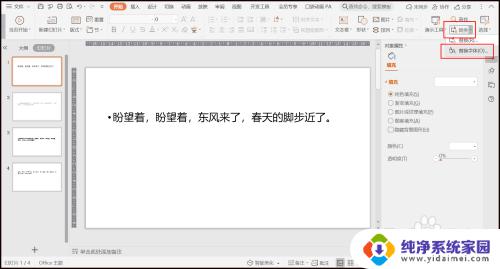
3.将【微软雅黑】替换为【仿宋】。
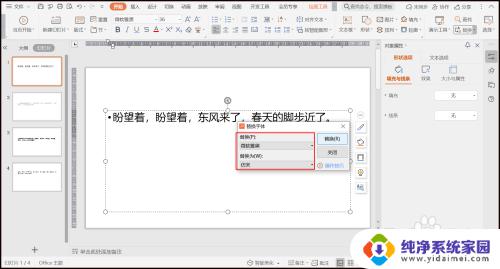
4.点击【替换】,字体变为仿宋。
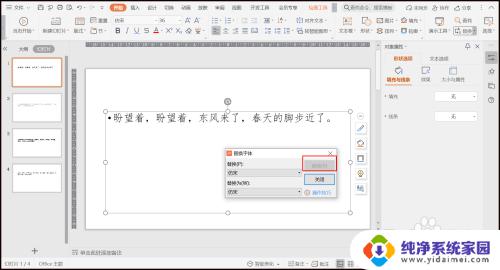
5.点击【关闭】,统一字体完成。
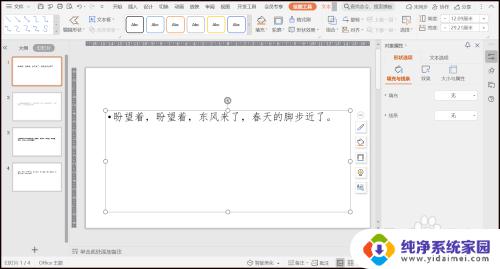
6.总结:
1.打开PPT文件,需要统一字体。
2.点击【替换】—【替换字体】。
3.将【微软雅黑】替换为【仿宋】。
4.点击【替换】,字体变为仿宋。
5.点击【关闭】,统一字体完成。
以上就是WPS快速统一字体的所有内容,如果您遇到此类问题,可以按照小编的方法解决,希望对您有所帮助。